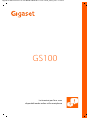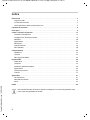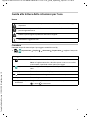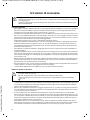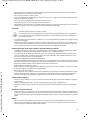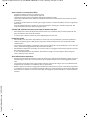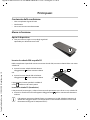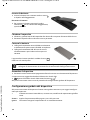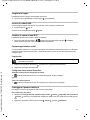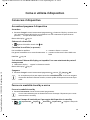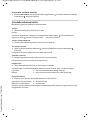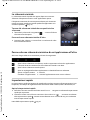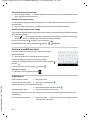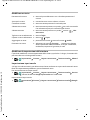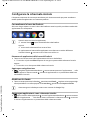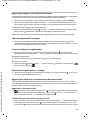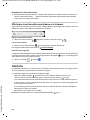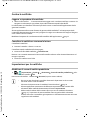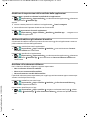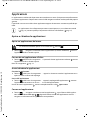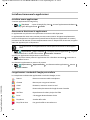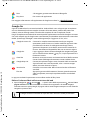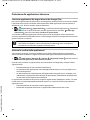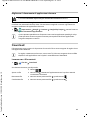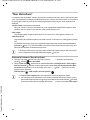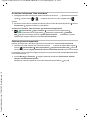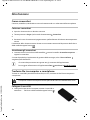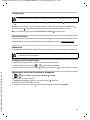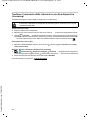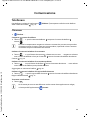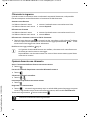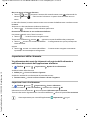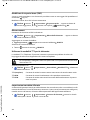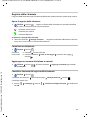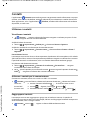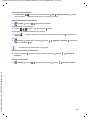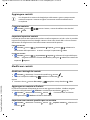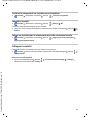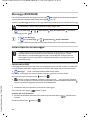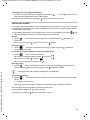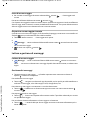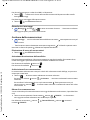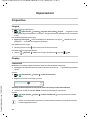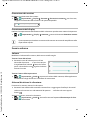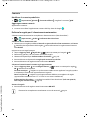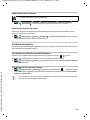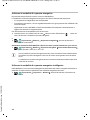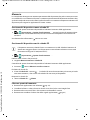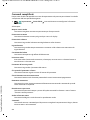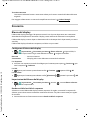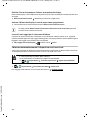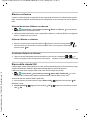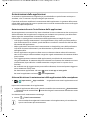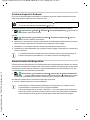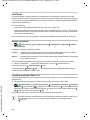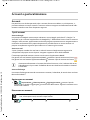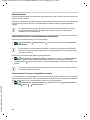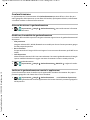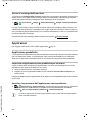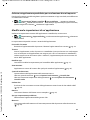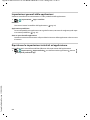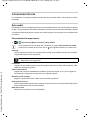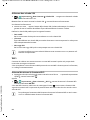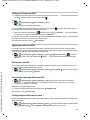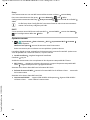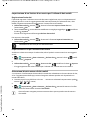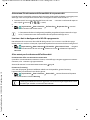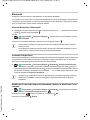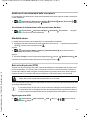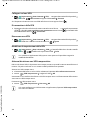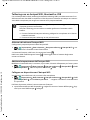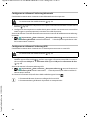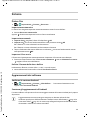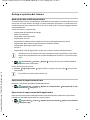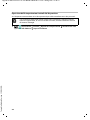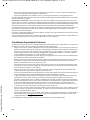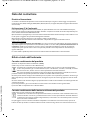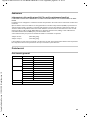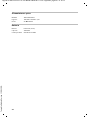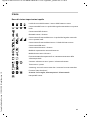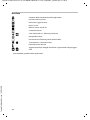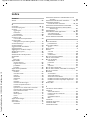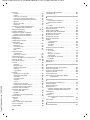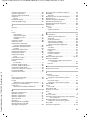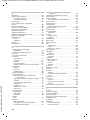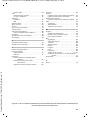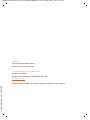Gigaset Book Case SMART Manuale utente
- Categoria
- Cellulari
- Tipo
- Manuale utente
Questo manuale è adatto anche per

Gigaset GS100 / LUG CH-IT it / A31008-N1509-R101-1-7219 / Cover_front_c.fm / 31.10.18
GS100
Le istruzioni per l’uso sono
disponibili anche online sullo smartphone

Template Module, Version 1, 20.08.2018,
Gigaset GS100 / LUG CH-IT it / A31008-N1509-R101-1-7219 / GS100_LUGIVZ.fm / 31.10.18
2
Indice
Descrizione . . . . . . . . . . . . . . . . . . . . . . . . . . . . . . . . . . . . . . . . . . . . . . . . . . . . . . . . . . . . . . . . . . . . . . . . . . . .3
Gigaset GS100 . . . . . . . . . . . . . . . . . . . . . . . . . . . . . . . . . . . . . . . . . . . . . . . . . . . . . . . . .
. . . . . . . . . . . . . . . . 3
La schermata iniziale . . . . . . . . . . . . . . . . . . . . . . . . . . . . . . . . . . . . . . . . . . . . . . . . . . . . .
. . . . . . . . . . . . . . 4
Guida alla lettura delle istruzioni per l’uso . . . . . . . . . . . . . . . . . . . . . . . . . . . . . . . . . . . . . . . . . . . .
. . . 5
Istruzioni di sicurezza . . . . . . . . . . . . . . . . . . . . . . . . . . . . . . . . . . . . . . . . . . . . . . . . . . . .
. . . . . . . . . . . . . .6
Primi passi . . . . . . . . . . . . . . . . . . . . . . . . . . . . . . . . . . . . . . . . . . . . . . . . . . . . . . . . . . . . . . . . . . . . . . . . . . . . .9
Come si utilizza il dispositivo . . . . . . . . . . . . . . . . . . . . . . . . . . . . . . . . . . . . . . . . . . . . . . . . . . . . . . . . . 13
Conoscere il dispositivo . . . . . . . . . . . . . . . . . . . . . . . . . . . . . . . . . . . . . . . . . . . . . . . . . . . . . .
. . . . . . . . . 13
Configurare la schermata iniziale . . . . . . . . . . . . . . . . . . . . . . . . . . . . . . . . . . . . . . . . . . . . . . .
. . . . . . . 18
Notifiche . . . . . . . . . . . . . . . . . . . . . . . . . . . . . . . . . . . . . . . . . . . . . . . . . . . . . . . . . . . . . . .
. . . . . . . . . . . . . . . 20
Applicazioni . . . . . . . . . . . . . . . . . . . . . . . . . . . . . . . . . . . . . . . . . . . . . . . . . . . . . . . . . . .
. . . . . . . . . . . . . . . 23
Download . . . . . . . . . . . . . . . . . . . . . . . . . . . . . . . . . . . . . . . . . . . . . . . . . . . . . . . . . . . .
. . . . . . . . . . . . . . . . 27
“Non disturbare” . . . . . . . . . . . . . . . . . . . . . . . . . . . . . . . . . . . . . . . . . . . . . . . . . . . . . . .
. . . . . . . . . . . . . . . 28
Altre funzioni . . . . . . . . . . . . . . . . . . . . . . . . . . . . . . . . . . . . . . . . . . . . . . . . . . . . . . . . . .
. . . . . . . . . . . . . . . 30
Comunicazione . . . . . . . . . . . . . . . . . . . . . . . . . . . . . . . . . . . . . . . . . . . . . . . . . . . . . . . . .
. . . . . . . . . . . . . 33
Telefonare . . . . . . . . . . . . . . . . . . . . . . . . . . . . . . . . . . . . . . . . . . . . . . . . . . . . . . . . . . .
. . . . . . . . . . . . . . . . . 33
Contatti . . . . . . . . . . . . . . . . . . . . . . . . . . . . . . . . . . . . . . . . . . . . . . . . . . . . . . . . . . . .
. . . . . . . . . . . . . . . . . . . 38
Messaggi (SMS/MMS) . . . . . . . . . . . . . . . . . . . . . . . . . . . . . . . . . . . . . . . . . . . . . . . . . . . . . . . .
. . . . . . . . . 42
Impostazioni . . . . . . . . . . . . . . . . . . . . . . . . . . . . . . . . . . . . . . . . . . . . . . . . . . . . . . . . .
. . . . . . . . . . . . . . . 46
Dispositivo . . . . . . . . . . . . . . . . . . . . . . . . . . . . . . . . . . . . . . . . . . . . . . . . . . . . . . . . . . . . .
. . . . . . . . . . . . . . . 46
Sicurezza . . . . . . . . . . . . . . . . . . . . . . . . . . . . . . . . . . . . . . . . . . . . . . . . . . . . . . . . . . . . . .
. . . . . . . . . . . . . . . 53
Account e geolocalizzazione . . . . . . . . . . . . . . . . . . . . . . . . . . . . . . . . . . . . . . . . . . . . . . . . . .
. . . . . . . . . 59
Applicazioni . . . . . . . . . . . . . . . . . . . . . . . . . . . . . . . . . . . . . . . . . . . . . . . . . . . . . . . . . . .
. . . . . . . . . . . . . . . 62
Connessioni di rete . . . . . . . . . . . . . . . . . . . . . . . . . . . . . . . . . . . . . . . . . . . . . . . . . . . . . .
. . . . . . . . . . . . . . 65
Sistema . . . . . . . . . . . . . . . . . . . . . . . . . . . . . . . . . . . . . . . . . . . . . . . . . . . . . . . . . . . . . . . .
. . . . . . . . . . . . . . . 77
Appendice . . . . . . . . . . . . . . . . . . . . . . . . . . . . . . . . . . . . . . . . . . . . . . . . . . . . . . . . . . .
. . . . . . . . . . . . . . . 81
Servizio clienti . . . . . . . . . . . . . . . . . . . . . . . . . . . . . . . . . . . . . . . . . . . . . . . . . . . . . . . . .
. . . . . . . . . . . . . . . 81
Note del costruttore . . . . . . . . . . . . . . . . . . . . . . . . . . . . . . . . . . . . . . . . . . . . . . . . . . . . . .
. . . . . . . . . . . . . 84
Icone . . . . . . . . . . . . . . . . . . . . . . . . . . . . . . . . . . . . . . . . . . . . . . . . . . . . . . . . . . . . .
. . . . . . . . . . . . . . . . . . . . 87
Indice . . . . . . . . . . . . . . . . . . . . . . . . . . . . . . . . . . . . . . . . . . . . . . . . . . . . . . . . . . . . . . . . . . . . . . . . . . . . . . . 89
Non tutte le funzioni descritte in queste istruzioni per l’uso sono disponibili in tutti
paesi e per tutti gli operatori di rete.

Gigaset GS100 / LUG CH-IT it / A31008-N1509-R101-1-7219 / overview.fm / 31.10.18
Template Module, Version 1, 20.08.2018 / ModuleVersion 1.0
3
Descrizione
Gigaset GS100
1 Flash 11 Fotocamera posteriore
2 Presa per cuffie (
jack 3,5 mm) 12 Flash
3 Fotocamera anteriore 13 Altoparlante
4 Ricevitore
5 Sensore luce/di prossimità
6 Tasto del volume (par
te superiore: +, parte
inferiore: –)
7 Tasto di accensione/spegnimento
8 Schermo tattile
9 Porta micro USB
10 Microfono
2
6
7
8
1
4
12
11
3 5
9
10
13

Template Module, Version 1, 20.08.2018,
Gigaset GS100 / LUG CH-IT it / A31008-N1509-R101-1-7219 / overview.fm / 31.10.18
4
La schermata iniziale
Barra delle notifiche e di stato
Le icone indicano la presenza di notifiche e i
vari stati operativi ( pag. 87)
Accesso alle notifiche ( pag. 20)
Accesso alle impostazioni rapide ( pag. 15)
Pulsanti di navigazione ( pag. 15)
Barra dei Preferiti
Applicazioni di uso frequente ( pag. 18)
Spazio per applicazioni e widget
Personalizzabile ( pag. 18)
Accesso al menu delle applicazioni
( pag. 23)

Gigaset GS100 / LUG CH-IT it / A31008-N1509-R101-1-7219 / user_guide_operating_steps.fm / 31.10.18
Template Module, Version 1, 20.08.2018 / ModuleVersion 1.0
5
Guida alla lettura delle istruzioni per l’uso
Icone
Procedure
Esempio: tempo di inattività per il passaggio in modalità stand by
¤ Impostazioni Display Avanzate Sospensione scegliere il tempo di
inattività
Avvisi la cui mancata osservanza possono cau
sare lesioni a persone o danneggiare
dispositivi.
Informazione importante sulla funzione e sul suo u
tilizzo conforme o su funzioni che
possono generare costi.
Premessa per eseguire la procedura descritta di seguito.
Informazioni aggiuntive utili.
Passaggio Cosa fare
¤ Trascinare verso l'alto la freccia sopra la barra dei Preferiti.
Nota: s
e l'applicazione che si desidera aprire si trova su una scher-
mata iniziale, è possibile saltare questo passaggio.
¤ Impostazioni Toccare l'applicazione Impostazioni. Si apre il menu delle imposta-
zioni.
¤ Display Toccare la voce di menu Display.
¤ Avanzate Toccare Avanzate Vengono visualizzate ulteriori impostazioni.
¤ Sospensione Toccare Sospensione.
¤ Scegliere il tempo
di inattività
Scegliere il tempo di inattività che si desidera impostare
= attivo, = non attivo

Template Module, Version 1, 20.08.2018,
Gigaset GS100 / LUG CH-IT it / A31008-N1509-R101-1-7219 / security_LUG.fm / 31.10.18
6
Istruzioni di sicurezza
Istruzioni generali
• Per la propria sicurezza, utilizzare soltanto accessori originali Gigaset. L’utilizzo di accessori non compatibili
può arrecare danni al telefono e generare situazioni di pericolo. Gli accessori originali possono essere
richiesti presso il Servizio clienti (vedere Servizio clienti
pag. 81).
• Il telefono non è impermeabile. Il dispositivo, e i suoi accessori, non possono essere pertanto tenuti, custo-
diti o caricati in ambienti umidi (ad es. stanza da bagno, cabina doccia, cucina). Pioggia, umidità e sostanze
liquide in generale possono contenere minerali corrosivi per i circuiti elettrici. Durante la ricarica, sussiste
il pericolo di scariche elettriche, incendio e danneggiamenti.
• Temperature ammesse per la ricarica e l’utilizzo del dispositivo: 0-40° C.
Le elevate temperature possono ridurre il ciclo di vita dei dispositivi elettronici, danneggiare la batteria,
deformare o fondere le parti in plastica. L’uso o la custodia del telefono in aree destinate ad attività di
congelamento può dare luogo alla formazione di condensa all’interno del dispositivo, quindi alla distru-
zione dei circuiti elettronici.
• Non utilizzare o custodire il telefono in luoghi polverosi o sporchi. La polvere può causare malfunziona-
menti del telefono.
• Spegnere il telefono in zone con pericolo di esplosione e osservare gli avvisi di sicurezza. Sono considerate
zone con pericolo di esplosione quei luoghi in cui, di regola, è richiesto lo spegnimento dei motori degli
autoveicoli. In tali luoghi, una scintilla può causare esplosioni o incendi con conseguenti danni a persone
e pericoli per la vita.
Queste aree sono: distributori di carburanti, fabbriche chimiche, impianti di trasporto e magazzinaggio di
prodotti chimici pericolosi, aree sotto coperta delle navi, zone in cui l’aria contiene sostanze chimiche o
particolato (ad es. particolato polveroso o metallico).
• È vietato mettere in corto circuito, smontare o modificare il telefono: sussiste il pericolo di danni a persone,
scariche elettriche, incendio o danneggiamento del caricabatteria.
• Le connessioni USB devono essere effettuate con la versione USB 2.0 o superiore.
Batteria e processo di carica
• Non bruciare, né riscaldare per nessuna ragione le batterie e non gettarle in ambienti con pericolo di surri-
scaldamento o incendio, onde evitare la fuoriuscita del liquido della batteria, surriscaldamento, esplosioni
o incendio. Non smontare, né saldare e/o modificare la batteria. Non conservare la batteria in ambienti
esposti a forti sollecitazioni meccaniche.
• Non toccare, né perforare la batteria con oggetti acuminati, ad es. cacciaviti. Sussiste il pericolo di fuoriu-
scita del liquido, di surriscaldamento, esplosione o incendio della batteria. È assolutamente vietato schiac-
ciare, riscaldare o bruciare le batterie.
• Il contatto degli occhi con l’elettrolite della batteria può causare la perdita della vista. Se l’elettrolite
dovesse venire a contatto con gli occhi, non sfregarli con le mani. Sciacquare abbondantemente gli occhi
con acqua pulita e affidarsi alle cure di un medico. In caso di contatto della pelle (o con gli abiti) con l’elet-
trolite sussiste il pericolo di ustioni. Sciacquare subito abbondantemente la pelle o l’abito con sapone e
acqua pulita e affidarsi alle cure di un medico.
• Non utilizzare in nessun caso le batterie per scopi diversi da quelli indicati. Non utilizzare mai batterie
danneggiate. Se durante la ricarica, l’utilizzo o la custodia la batteria si dovesse riscaldare, scolorire, defor-
mare o perdere del liquido, sostituirla immediatamente con una nuova per ragioni di sicurezza.
Leggere attentamente le istruzioni riportate di se
guito. La mancata osservanza delle indicazioni
descritte può dare luogo a pericoli alle persone e al dispositivo, nonché comportare la violazione
delle leggi vigenti.
Spiegare ai propri figli il contenuto del presente documento, nonché i potenziali pericoli legati
al
l’uso del dispositivo.
Utilizzare soltanto batterie omologate Gigaset. Gli accessori originali possono essere richiesti presso
il Servizio clienti (
¢ pag. 81).
Pericolo di esplosione in caso di sostituzione non conforme della batteria.
Smaltire le batterie usate in base alle istruzioni fornite (capitolo Rifiuti e tutela dell’ambiente
pag. 84).

Gigaset GS100 / LUG CH-IT it / A31008-N1509-R101-1-7219 / security_LUG.fm / 31.10.18
Template Module, Version 1, 20.08.2018 / ModuleVersion 1.0
7
• Durante la ricarica la temperatura della batteria aumenta. Non custodire la batteria insieme a prodotti
infiammabili onde evitare pericoli di incendio.
• Non caricare la batteria per oltre 12 ore.
• Caricare il dispositivo in luoghi protetti. Durante la ricarica non svolgere conversazioni telefoniche e non
selezionare numeri di telefono.
• Caricare il telefono collegandolo a una presa di facile accesso.
• Durante i temporali sussiste il pericolo di scariche elettriche.
• Non utilizzare il caricabatteria se il cavo dell’alimentazione è danneggiato o se la batteria non è inserita nel
telefono: in questi casi sussiste il pericolo di scariche elettriche e di incendio.
Auricolari
• Se si utilizzano gli auricolari mentre si cammina o si corre, fare attenzione che il filo non si avvolga attorno
al corpo o agli oggetti.
• Utilizzare gli auricolari soltanto in ambienti asciutti. L’elettricità statica che si forma sugli auricolari può
scaricarsi sugli orecchi sotto forma di scarica elettrica. L’elettricità statica può essere scaricata dagli aurico-
lari toccandoli con la mano o con parti metalliche nude prima di collegarli al telefono.
Utilizzo del dispositivo negli ospedali / apparecchiature medicali
• Il telefono può interferire nelle apparecchiature medicali alterandone il corretto funzionamento. Tenere
conto delle condizioni tecniche del rispettivo ambiente, ad es. ambulatori medici.
• Se si è portatori di un dispositivo medicale (ad es. di un pacemaker) utilizzare il telefono soltanto dopo
essersi consultati con il costruttore del prodotto, che potrà informare sulla sensibilità dell’apparecchio
rispetto alle energie esterne ad alta frequenza.
• Pacemaker, defibrillatore cardioverter impiantabile:
accendere il telefono assicurandosi che la distanza tra esso e l’impianto sia di almeno 152 mm. Per ridurre
potenziali disturbi, utilizzare il telefono sul lato opposto dell’impianto. In caso di disturbi, spegnere imme-
diatamente il telefono. Non tenere il telefono nel taschino della camicia.
• Apparecchi acustici, impianti cocleari:
alcuni dispositivi wireless digitali possono disturbare apparecchi acustici e impianti cocleari: in presenza
di disturbi rivolgersi al costruttore di questi prodotti.
• Altre apparecchiature medicali:
se voi e le persone che vivono nel vostro stesso ambiente siete portatori di altri dispositivi medicali, infor-
marsi presso il rispettivo costruttore se tali dispositivi siano protetti contro i segnali di frequenza radio
presenti nell’ambiente. Informazioni al riguardo possono anche essere fornite dal proprio medico.
Chiamate d’emergenza
• Assicurarsi che il telefono sia acceso e connesso alla rete GSM. Digitare il numero di telefono e svolgere la
conversazione.
• Comunicare all’operatore della centrale d’emergenza il proprio luogo di permanenza.
• Terminare la conversazione soltanto dopo essere stati inviati a farlo dall’operatore della centrale d’emer-
genza.
Bambini e animali domestici
• Tenere il telefono, i caricabatteria e gli accessori fuori dalla portata dei bambini e degli animali domestici.
I bambini e/o gli animali domestici possono ingerire parti piccole esponendosi a pericoli di soffocamento
o di altro genere. I bambini possono utilizzare il telefono soltanto sotto la stretta sorveglianza di persone
adulte.
Giochi
• Giocare a lungo con il telefono può dare luogo a posture errate del corpo. Effettuare una pausa di 15
minuti ogni ora. Interrompere subito il gioco qualora si avvertano sensazioni di malessere. Se tale stato
permane, rivolgersi immediatamente ad un medico.
Il volume elevato può arrecare danni all’udito.
L’ascolto della musica o lo svolgimento di conversazioni
ad alto volume può essere sgradevole e
causare danni permanenti all’udito. Per impedire una perdita dell’udito, evitare l’ascolto prolun-
gato ad alto volume.

Template Module, Version 1, 20.08.2018,
Gigaset GS100 / LUG CH-IT it / A31008-N1509-R101-1-7219 / security_LUG.fm / 31.10.18
8
Aerei, veicoli e sicurezza del traffico
• Spegnere il telefono quando si è a bordo di aerei.
Rispettare le restrizioni e le disposizioni applicate.
I dispositivi wireless possono interferire nelle strumentazioni di bordo
alterandone il funzionamento. Utilizzare il telefono attenendosi assolutamente alle istruzioni del perso-
nale di volo.
• In qualità di conducente di un veicolo vige la regola assoluta: sicurezza del traffico stradale e degli utenti
della strada.
L’uso del telefono durante la guida può causare distrazione e dare luogo a situazioni di pericolo. Tale
comportamento può inoltre violare le leggi in vigore.
Scheda SIM, scheda di memoria e cavo per la connessione dati
• Non rimuovere la scheda dal dispositivo durante l’invio o la ricezione di dati per evitare perdite di dati,
danni al telefono o alla scheda di memoria.
• La connessione a Internet tramite la scheda SIM può generare dei costi.
Dispositivi guasti
• L’installazione o la riparazione dei prodotti è riservata solo ed esclusivamente al personale qualificato.
• Smaltire i dispositivi guasti o farli riparare dal nostro servizio clienti; possono causare disturbi ad altri
servizi wireless.
• L’uso disattento del telefono, ad esempio cadute, può dare luogo alla rottura del display e dei circuiti elet-
tronici, quindi al danneggiamento delle parti interne sensibili.
• Non utilizzare il dispositivo se il display è incrinato o rotto. Le schegge di vetro o plastica possono arrecare
ferite alle mani e al volto.
• In caso di malfunzionamenti del telefono, della batteria e degli accessori rivolgersi subito al Gigaset
Service Center per una revisione.
Altre informazioni importanti
• Non puntare mai il flash direttamente sugli occhi di persone e animali. Puntando il flash sugli occhi ad una
distanza troppo ravvicinata, sussiste il pericolo di una perdita temporanea o di danneggiamento della
vista.
• L’uso prolungato di applicazioni o programmi ad elevato consumo di energia causa il riscaldamento del
dispositivo. Ciò è normale e non influisce sulla sua prestazione.
• Qualora l’apparecchio dovesse raggiungere temperature elevate, fare una pausa e chiudere il programma
in esecuzione. Il contatto con il dispositivo troppo caldo può causare irritazioni o arrossamenti della pelle.
• Non verniciare il telefono. La vernice/il colore può danneggiare le parti del telefono e causare malfunzio-
namenti.

Gigaset GS100 / LUG CH-IT it / A31008-N1509-R101-1-7219 / starting.fm / 31.10.18
Template Module, Version 1, 20.08.2018 / ModuleVersion 1.0
9
Primi passi
Contenuto della confezione
• Uno smartphone Gigaset GS100
• Una batteria
• Un cavo di ricarica con alimentatore
Messa in funzione
Aprire il dispositivo
¤ Fare presa con un'unghia su uno degli angoli del
coperchio per sollevarlo verso l'alto.
Inserire la scheda SIM e quella SD
Nello smartphone è possibile inserire una micro scheda SIM, una nano scheda SIM e una micro
scheda SD.
¤ Inserire la micro scheda SIM nel relativo
alloggiamento e fare scorrere indietro.
e/o
¤ Inserire la nano scheda SIM nel relativo
alloggiamento e fare scorrere indietro.
L’apparecchio è carico quando il simbolo di
ca
rica nella barra di stato è pieno.
Inserire la scheda SD (facoltativa)
I dati personali, le immagini, i video o i brani musicali possono essere salvati su una scheda SD.
¤ Inserire la scheda micro SD nell’apposito alloggiamento e farla scorrere nella direzione
indicata.
Il dispositivo riconosce schede SD con una memori
a di 32 GB. Schede di memoria di
dimensioni maggiori (fino a 128 GB) possono essere utilizzate soltanto se sono state
formattate nel Gigaset GS100 (non nel PC).
1
3
2
1
2
3

Template Module, Version 1, 20.08.2018,
Gigaset GS100 / LUG CH-IT it / A31008-N1509-R101-1-7219 / starting.fm / 31.10.18
10
Inserire la batteria
¤ Inserire la batteria con i contatti rivolti in avanti
e disporla nell’alloggiamento.
Rimuovere la batteria
¤ Per sostituire la batteria agire con l’unghia
nell’incavo posto a destra dell’alloggiamento,
quindi sollevarla.
Chiudere il coperchio
¤ Allineare i gancetti laterali del coperchio alle relative fessure poste all’interno dello chassis.
¤ Premere il coperchio fino a che non scatta in posizione.
Caricare la batteria
¤ Collegare il connettore micro USB del caricabatteria
in dotazione alla porta micro USB dello smartphone
¤ Collegare il connettore USB del cavo di ricarica
all’alimentatore e quest’ultimo ad una presa di
corrente.
L’apparecchio è carico quando il simbolo di carica
nella barra di stato è pieno.
Accendere il dispositivo
¤ Premere il tasto di accensione/spegnimento fino ad avvertire una vibrazione del dispositivo.
Se appare un messaggio che richiede di
sbloccare la scheda SIM:
¤ digitare il PIN della scheda SIM tramite la tastiera
Alla prima accensione viene avviata la procedu
ra di configurazione guidata del dispositivo.
Configurazione guidata del dispositivo
Alla prima accensione del dispositivo l’utente viene guidato attraverso i passaggi di configura-
zione più importanti.
Affinché il telefono non si scarichi durante la c
onfigurazione, si consiglia di tenerlo
collegato all’alimentazione di corrente fino al termine della configurazione stessa.
< Indietro: consente di controllare e, se necessa
rio, modificare le impostazioni già effet-
tuate.
Avanti > Applica l’impostazione della pagina e passa alla prossima.
Ignora Consente di eseguire l’impostazione in un secondo momento.
1

Gigaset GS100 / LUG CH-IT it / A31008-N1509-R101-1-7219 / starting.fm / 31.10.18
Template Module, Version 1, 20.08.2018 / ModuleVersion 1.0
11
Scegliere la lingua
Il telefono mostra la lingua al momento impostata.
¤ Se necessario, selezionare un'altra lingua toccare Avvia
Inserire la scheda SIM
Questa pagina appare soltanto se non è ancora stata inserita la scheda SIM:
¤ inserirla adesso ( pag. 9)
inserirla in un secondo momento: Ignor
a
Stabilire la connessione WiFi
Il telefono mostra le reti wireless (WiFi) disponibili.
¤ Toccare la rete WiFi desiderata digitare la password della rete WiFi Connetti . . .
viene stabilita la connessione con la rete WiFi selezionata
Copiare applicazioni e dati
Ora è possibile stabilire se si intende riconfigurare completamente il dispositivo o se si desidera
trasferire i propri dati personali (ad es. applicazioni, foto, musica) da un altro dispositivo o da
Google Cloud.
Copiare dati
¤ Selezionare l'opzione desiderata selezionare la sorgente dati desiderata
¤ Seguire le istruzioni sullo schermo
Configurare come nuovo dispositivo
Accedere ad un account Google già esistente
¤ inserire l'indirizzo email e la password del proprio account Google
oppure
Creare un nuovo account
¤ inserire l'indirizzo email e la password per un nuovo account Google.
Proteggere il proprio telefono
Proteggere il proprio smartphone dall'uso non autorizzato.
PIN, sequenza o password
¤ Selezionare Configurare PIN, sequenza o password Avanti Sequenza | PIN | Password
Av
anti Stabilire se la protezione selezionata debba attivarsi anche all'avvio del disposi-
tivo
¤ Digitare la sequenza, il PIN o la password Avanti ripetere Conferma
È necessario avere già uno smartphone Android
, disporre di un account Google o
possedere un iPhone.

Template Module, Version 1, 20.08.2018,
Gigaset GS100 / LUG CH-IT it / A31008-N1509-R101-1-7219 / starting.fm / 31.10.18
12
Attivare l'Assistente Google
L'Assistente Google risponde a domande e svolge diversi compiti. La pagina contiene informa-
zioni sulle autorizzazioni richieste dall'Assistente Google.
Attivare l'Assistente Google: toccare Sì
, attivare.
Non attivare l'Assistente Google: toccare No
, grazie.
I dati a cui si applicano queste impostazioni possono
provenire da qualsiasi dispositivo registrato
nell'account Google. È sempre possibile modificare le impostazioni nel proprio account Google
in
myaccount.google.com.
Utilizzare i servizi di Google
Vengono visualizzati svariati servizi.
¤ Attivare/disattivare con l'interruttore il servizio che si desidera utilizzare Avanti
Configurare ulteriori funzioni
Ora è possibile scegliere ulteriori impostazioni, ad es. configurare un altro account e-mail.
Gmail viene configurato alla creazione del proprio
account Google. Se si configurano indirizzi
email per altri account di posta elettronica, le email vengono visualizzate anche nell'applica-
zione Gmail.
¤ Selezionare il provider inserire i dati di accesso Avanti
Se non si desidera scegliere ulteriori impostazioni: Fi
ne
Lo smartphone è pronto.
Con questo passaggio si accettano anche le condizioni di utilizzo e la dichiarazione
sulla protezione dei dati di Google.

Gigaset GS100 / LUG CH-IT it / A31008-N1509-R101-1-7219 / operating.fm / 31.10.18
Template Module, Version 1, 20.08.2018 / ModuleVersion 1.0
13
Come si utilizza il dispositivo
Conoscere il dispositivo
Accendere/spegnere il dispositivo
Accendere
¤ Premere a lungo il tasto di accensione/spegnimento e sboccare il display, se necessario
(se è attivato il blocco del display per impedir
e l’uso non autorizzato da parte di terze
persone) . . . il dispositivo viene avviato
Blocco del display: pag. 53
Sbloccare la scheda SIM
¤ digitare il PIN della scheda SIM OK
Cancellare le notifiche (se presenti)
Notifiche: pag. 20
Se è attivato il blocco del display per impedire l’uso non autorizzato da parte di
terze persone
¤ Sbloccare il display . . . appare la schermata iniziale
Blocco del display: pag. 53
Spegnere
¤ Premere a lungo il tasto di accensione/spegnimento toccare Spegni OK
Passare in modalità stand by e uscire
Passare in modalità stand by
¤ Premere brevemente il tasto di accensione/spegnimento
Impostare il tempo di inattività per il passaggio del dispositivo in stand by
¤ Impostazioni Display Avanzate Sospensione scegliere il tempo di
inattività
Per cancellare le notifiche:
¤ scorrere a destra o a sinistra
Per gestire le notifiche in un secondo momento:
¤ scorrere in alto verso la barra delle noti-
fiche
Lo smartphone può essere impostato anche in Mo
dalità aereo. In tal caso vengono
disattivate soltanto le funzioni wireless, mentre quelle del dispositivo restano dispo-
nibili.
Se non viene utilizzato per un determinato lasso di tempo, il dispositivo passa auto-
maticamente in stand by.
12:32

Template Module, Version 1, 20.08.2018,
Gigaset GS100 / LUG CH-IT it / A31008-N1509-R101-1-7219 / operating.fm / 31.10.18
14
Uscire dalla modalità stand by
¤ Premere brevemente il tasto di accensione/spegnimento cancellare eventuali notifiche,
se desiderato sbloccare il display
Uso dello schermo tattile
Movimenti e gesti per utilizzare lo schermo tattile:
Tocc are
¤ Toccare brevemente lo schermo con il dito
Esempi
Avviare un’applicazione, scegliere una funzione o un’impostazione: toccare l’elemento
Digitare un testo: toccare il campo di testo . . . appare una tastiera
Toccare e tenere premuto
¤ Tenere il dito sull’elemento fino a che questo non reagisce.
Trascinare e lasciare
¤ Toccare e tenere premuto l’elemento trascinare l’elemento nel punto desiderato
e lasciarlo
Esempio: trascinare le applicazioni
sulla schermata iniziale
Spostare o scorrere
¤ Muovere rapidamente il dito sullo schermo senza interruzioni
Esempio: passare da una schermata iniziale all’altra
Doppio tocco
¤ Toccare brevemente due volte in successione lo schermo.
Esempio: Zoom. Funzione disponibile soltanto si pag
ine speciali. ad es. siti web o mappe.
Ingrandire/ridurre
¤ Disporre due o più dita contemporaneamente sullo schermo
Esempio: scalare i contenuti delle pagine. Funzione disponibile
soltanto si pagine speciali. ad es.
Google Maps e Chrome.
Ingrandire:
¤ toccare brevemente due volte lo schermo
Ridurre:
¤ toccare di nuovo brevemente due volte lo schermo
Ingrandire la visualizzazione:
¤ divaricare le dita
Ridurre la visualizzazione:
¤ riunire le dita

Gigaset GS100 / LUG CH-IT it / A31008-N1509-R101-1-7219 / operating.fm / 31.10.18
Template Module, Version 1, 20.08.2018 / ModuleVersion 1.0
15
La schermata iniziale
La schermata iniziale è quella che appare dopo aver acceso o
sbloccato il dispositivo e non ci sono applicazioni aperte.
Il dispositivo consente di creare e personalizzare più schermate
inizial
i per poter accedere in modo rapido alle applicazioni e ai
contenuti preferiti ( pag. 18).
Tornare alla schermata iniziale da una qualsiasi altra
schermata
¤ Toccando il pulsante di navigazione . . . si torna all’ultima
schermata iniziale aperta
Passare da una schermata iniziale all’altra
¤ Scorrere il dito a destra o a sinistra fino a visualizzare la scher-
mata iniziale desiderata.
Passare da una schermata iniziale e da un’applicazione all’altra
Alla base di ogni scherma si trovano tre pulsanti di navigazione:
Impostazioni rapide
Le impostazioni rapide consentono di accedere da qualsiasi contesto alle impostazioni di uso
frequente, ad esempio di regolazione della luminosità dello schermo, WiFi o bluetooth, ecc.
Aprire le impostazioni rapide
¤ Dalla barra di stato scorrere con il dito verso il basso . . . vengono visualizzate le impostazioni
rapide più importanti
¤ Scorrere di nuovo verso il basso o toccare in alto a destra su . . . verranno visualizzate
altre impostazioni rapide scorrere eventualmente verso sinistra/destra, per visualizzare
tutte le impostazioni rapide
Icone delle impostazioni rapide pag
. 87
Apre l’ultima schermata visualizzata, anche se ap
partiene ad un’altra applicazione.
Consente di tornare indietro fino alla schermata iniziale e non oltre.
Apre l’ultima schermata iniziale aperta.
Apre un riepilogo delle ultime
applicazioni e schede del browser utilizzate.
Aprire un’applica azione:
¤ toccarla
Chiudere un’applicazione:
¤ scorrere l’applicazione verso sinistra o destra

Template Module, Version 1, 20.08.2018,
Gigaset GS100 / LUG CH-IT it / A31008-N1509-R101-1-7219 / operating.fm / 31.10.18
16
Attivare/disattivare le funzioni
¤ Toccare l'impostazione . . . il simbolo dell'impostazione è nero quando l'impostazione è atti-
vata e grigio quando è disattivata
Modificare le impostazioni
Le impostazioni che presentano altre opzioni (ad es. WiFi o bluetooth) mostrano una freccia a
lato del nome.
¤ Toccare il nome sotto l’icona modificare l’impostazione nel modo desiderato
Modifica delle impostazioni rapide
È possibile rendere disponibili altre impostazioni rapide, rimuovere quelle inutilizzate e disporre
diversamente i simboli.
¤ Toccare . . . qui di seguito verranno visualizzate le impostazioni rapide non utilizzate
Tenendo premuto un simbolo, spostar
lo nella posizione desiderata
Per salvare le modifiche: Toccare a sinistra accanto a
Ripristino delle impostazioni di fabbrica: toccare Reimposta
Scrivere e modificare testi
I testi possono essere scritti tramite la tastiera di Google.
Aprire la tastiera
¤ Toccare il punto in cui è possibile inserire un testo
È possibile digitare lettere, cifre e caratteri speciali.
Cambiare tra la digitazione di lettere e cifre/caratteri speciali:
toccare
Passare alla tastiera internazionale: toccare
Chiudere la tastiera
¤ Nella barra di navigazione toccare
Digitare testi
Durante la digitazione di testi, nel campo sopra la tastiera appaiono proposte contenute nel
vocabolario.
Digitare lettere o icone:
¤ toccare un tasto
Digitare caratteri maiuscoli:
¤ toccare il tasto Maiuscole
Attivare/disattivare il tasto Bloccamaiuscole:
¤ toccare due volte il tasto Maiuscole
Visualizzare gli accenti:
¤ toccare e tenere premuto il tasto
Per accettare una proposta:
¤ toccare la parola . . . viene inserita nel testo e aggiunto auto-
maticamente uno spazio

Gigaset GS100 / LUG CH-IT it / A31008-N1509-R101-1-7219 / operating.fm / 31.10.18
Template Module, Version 1, 20.08.2018 / ModuleVersion 1.0
17
Modificare un testo
Modificare le impostazioni della tastiera
È possibile modificare svariate impostazioni della tastiera, quali ad es. la lingua, la reazione alla
pressione dei tasti o il design della tastiera.
¤ Impostazioni Sistema Lingue e immissione Tastiera virtuale Gboard
Impostazione input vocale
Se l'app in uso lo consente, è possibile inserire il testo anche con un input vocale tramite il micro-
fono. Per impostazione predefinita, questa funzione è attiva.
Per attivare/disattivare l'input vocale:
¤ Impostazioni Sistema Lingue e immissione Tastiera vir tuale Gestisci
tastiere attivare/disattivare Google Input vocale con l'interruttore
Impostazioni di input vocale:
¤ Impostazioni Sistema Lingue e immissione Tastiera vir tuale Google
Input vocale
Posizionare il cursore:
¤ toccare il punto del testo in cui si desidera posizionare il
cursore
Spostare il cursore:
¤ trascinarlo verso sinistra o destra sul testo
Cancellare caratteri:
¤ toccare e tenere premuto il tasto backspace
Selezionare un testo:
¤ toccare e tenere premuta una parola con i tab su entrambi
i lati selezionare parti più o meno lunghe di testo
Selezionare tutto:
¤ toccare e tenere premuta una parola toccare Sele-
ziona tutto
Tagliare un testo selezionato:
¤ toccare Taglia
Copiare un testo selezionato:
¤ toccare Copia
Aggiungere un testo:
¤ posizionare il cursore toccare il cursore Incolla
Formattare un testo:
¤ selezionare un testo Formatta . . . vengono visualizzate
diverse possibilità di formattazione, ad es. per sottolineare,
evi
denziare, impostare il grassetto, e simili

Template Module, Version 1, 20.08.2018,
Gigaset GS100 / LUG CH-IT it / A31008-N1509-R101-1-7219 / operating.fm / 31.10.18
18
Configurare la schermata iniziale
Il dispositivo consente di creare e personalizzare più schermate iniziali per poter accedere in
modo rapido alle applicazioni e ai contenuti preferiti.
Personalizzare la barra dei Preferiti
Alla base di ogni scherma si trova la barra dei Preferiti tramite la quale è possibile accedere alle
applicazioni di uso frequente.
Rimuovere le applicazioni dalla barra del Preferiti
¤ Toccare e trascinare verso l'alto l'applicazione sulla barra dei Preferiti
¤ Trascinarla sul pulsante Elimina posto sul margine superiore dello schermo e lasciarla
oppure
¤ Trascinarla su un altro punto dello schermo e lasciarla
Aggiungere un’applicazione
¤ scegliere l’applicazione desiderata toccare e tenere premuta l’applicazione . . . sullo
sfondo appare la scherma iniziale trascinare l’applicazione in un punto libero della barra
dei Preferiti e lasciarla.
Modificare lo sfondo
¤ Toccare e tenere premuto lo sfondo quindi toccare Sfondi scegliere un’immagine dagli
sfondi predefiniti o una foto propria da Le
mie foto quindi toccare Imposta sfondo
Aggiungere applicazioni a una schermata iniziale
¤ Aprire il menu delle applicazioni cercare l'applicazione desiderata toccare e tenere
premuta l'applicazione . . . sullo sfondo viene visualizzata la schermata iniziale trascinare
e rilasciare l'applicazione in un punt
o libero della schermata iniziale
Aprire il menu con tutte le applicazioni:
¤ toccare l'icona sopra centro della barra dei Preferiti
oppure
¤ trascinare lo schermo dal basso verso l'alto
Le applicazioni nel menu dell
e applicazioni sono elencate in ordine alfabetico.
Scorrere l'elenco: trascinare verso l'alto o verso il basso
Altre immagini di sfondo possono essere scaricate da Google Play.

Gigaset GS100 / LUG CH-IT it / A31008-N1509-R101-1-7219 / operating.fm / 31.10.18
Template Module, Version 1, 20.08.2018 / ModuleVersion 1.0
19
Aggiungere widget a una schermata iniziale
I widget sono elementi utili, quali ad es. l’orologio, l’agenda del giorno corrente, una voce impor-
tante dell’elenco dei contatti o la composizione di
retta dei numeri di telefono.
¤ Toccare e tenere premuto un punto libero di una schermata iniziale toccare Widget
¤ Toccare e tenere premuto il widget desiderato . . . sullo sfondo viene visualizzata la scher-
mata iniziale trascinare e rilasciare il widget in u
n punto libero della schermata iniziale
La dimensione dei widget può essere modificata:
¤ Toccare e tenere premuto il widget lasciare . . . i widget modificabili presentano un peri-
metro a punti modificare la dimensione del widget trascinando i punti
Dopo avere impostato la dimensione desiderata: toccare un punto al di fuori del widget
Spostare applicazioni e widget
¤ Toccare e tenere premuta l’applicazione/il widget sulla schermata iniziale trascinare
l’applicazione/il widget sul punto desiderato e lasc
iare oppure trascinare a destra o a sinistra
su un’altra schermata iniziale e quindi lasciare
Creare cartelle per le applicazioni
¤ Toccare e tenere premuta l’applicazione sulla schermata iniziale trascinare l’icona
dell’applicazione su un’altra icona . . . Viene creato un simbolo comune per entrambe le app.
Aggiungere applicazioni:
¤ Toccare e tenere premuta l’applicazione trascinarla nella cartella
Rinominare la cartella:
¤ Aprire la cartella toccare il nome . . . si apre la tastiera cancellare il nome attuale
digitare il nome nuovo
Rimuovere le applicazioni o i widget
¤ Toccare e tenere premuta/o l’applicazione/il widget sulla schermata iniziale trascinare in
alto verso l’opzione Ri
muovi e lasciare
Aggiungere, ridisporre o rimuovere le schermate iniziali
Se sono state create più schermate iniziali, trascinando verso destra o verso sinistra, sopra la
barra dei Preferiti appare una sottile barra bianca che mostra il numero di schermate iniziali e la
posizione della schermata iniziale corrente.
Aggiungere schermate iniziali
¤ Toccare e tenere premuta l’applicazione trascinare l’applicazione completamente a
destra fino a che non appare una schermata iniziale vuota lasciare . . . viene creata una
nuova schermata iniziale . . . vi viene disposta l’applicazione
Cambiare disposizione delle schermate iniziali
¤ Toccare e tenere premuto un punto libero di una schermata iniziale . . . sullo sfondo appaiono
le immagini per le schermate iniziali toccare e tenere premuta l’immagine di una scher-
mata iniziale disporla nel punto desiderato trascinandola
verso destra o sinistra e lasciare.

Template Module, Version 1, 20.08.2018,
Gigaset GS100 / LUG CH-IT it / A31008-N1509-R101-1-7219 / operating.fm / 31.10.18
20
Rimuovere le schermate iniziali
¤ Rimuovere tutte le applicazioni e i widget dalla schermata iniziale (cancellare o spostare in
un’altra schermata iniziale) . . . dopo la rimozione dell’ultima applicazione/ultimo widget
viene
rimossa la schermata iniziale.
Effettuare ricerche nello smartphone e in Internet
Sulla schermata iniziale è possibile inserire il widget Ricerca con Google, con il quale si possono
effettuare ricerche nel proprio smartphone o in Internet.
Digitare il termine di ricerca
¤ Toccare la barra di ricerca digitare il termine tramite la tastiera
Con la ricerca vocale
¤ Toccare l’icona del microfono e pronunciare il termine desiderato
Per maggiori informazioni consultare la
Guida di Google
Ricerche con Google Go
Google Go rende disponibili alcune applicazioni che oc
cupano meno memoria e consentono di
risparmiare volumi di dati rispetto ad altre app standard di Google ( pag. 25). L’app Google Go
viene offerta anche nel widget di ricerca.
¤ Toccare il simbolo toccare
Notifiche
Le notifiche informano su svariati eventi, ad esempio sulla ricezione di nuovi messaggi vocali o
di posta elettronica, appuntamenti, scadenze o sveglie.
Le notifiche vengono visualizzate nel seguente modo.
• Nella barra delle notifiche: scorrere le dita sullo schermo dall’alto verso il basso
Un’icona sulla barra delle notifiche mostra i
l tipo di notifica ricevuta ( pag. 87).
• Se lo schermo è bloccato: all’avvio del dispositivo o quando si esce dalla modalità stand-by
• In alto, mentre si stanno svolgendo altre operazioni sul dispositivo, ad esempio leggere una
e-mail o guardare un video.
• Se sono abilitati gli indicatori di notifica: tramite un pallino colorato sull'icona dell'applica-
zione che ha inviato una notifica
• Brevemente sulla schermata di standby
Modificare le impostazioni di visualizzazione delle notifiche: pag. 21
La pagina si sta caricando...
La pagina si sta caricando...
La pagina si sta caricando...
La pagina si sta caricando...
La pagina si sta caricando...
La pagina si sta caricando...
La pagina si sta caricando...
La pagina si sta caricando...
La pagina si sta caricando...
La pagina si sta caricando...
La pagina si sta caricando...
La pagina si sta caricando...
La pagina si sta caricando...
La pagina si sta caricando...
La pagina si sta caricando...
La pagina si sta caricando...
La pagina si sta caricando...
La pagina si sta caricando...
La pagina si sta caricando...
La pagina si sta caricando...
La pagina si sta caricando...
La pagina si sta caricando...
La pagina si sta caricando...
La pagina si sta caricando...
La pagina si sta caricando...
La pagina si sta caricando...
La pagina si sta caricando...
La pagina si sta caricando...
La pagina si sta caricando...
La pagina si sta caricando...
La pagina si sta caricando...
La pagina si sta caricando...
La pagina si sta caricando...
La pagina si sta caricando...
La pagina si sta caricando...
La pagina si sta caricando...
La pagina si sta caricando...
La pagina si sta caricando...
La pagina si sta caricando...
La pagina si sta caricando...
La pagina si sta caricando...
La pagina si sta caricando...
La pagina si sta caricando...
La pagina si sta caricando...
La pagina si sta caricando...
La pagina si sta caricando...
La pagina si sta caricando...
La pagina si sta caricando...
La pagina si sta caricando...
La pagina si sta caricando...
La pagina si sta caricando...
La pagina si sta caricando...
La pagina si sta caricando...
La pagina si sta caricando...
La pagina si sta caricando...
La pagina si sta caricando...
La pagina si sta caricando...
La pagina si sta caricando...
La pagina si sta caricando...
La pagina si sta caricando...
La pagina si sta caricando...
La pagina si sta caricando...
La pagina si sta caricando...
La pagina si sta caricando...
La pagina si sta caricando...
La pagina si sta caricando...
La pagina si sta caricando...
La pagina si sta caricando...
La pagina si sta caricando...
La pagina si sta caricando...
La pagina si sta caricando...
La pagina si sta caricando...
La pagina si sta caricando...
La pagina si sta caricando...
-
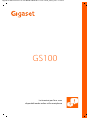 1
1
-
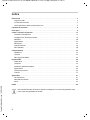 2
2
-
 3
3
-
 4
4
-
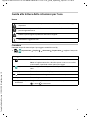 5
5
-
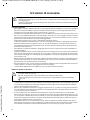 6
6
-
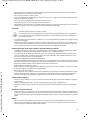 7
7
-
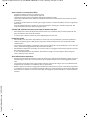 8
8
-
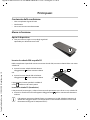 9
9
-
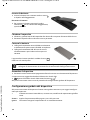 10
10
-
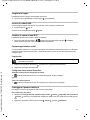 11
11
-
 12
12
-
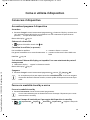 13
13
-
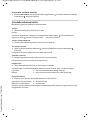 14
14
-
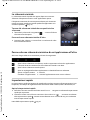 15
15
-
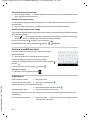 16
16
-
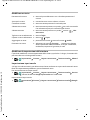 17
17
-
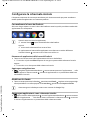 18
18
-
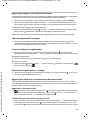 19
19
-
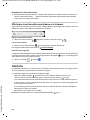 20
20
-
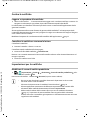 21
21
-
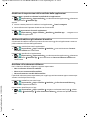 22
22
-
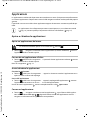 23
23
-
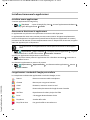 24
24
-
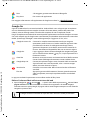 25
25
-
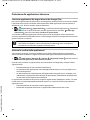 26
26
-
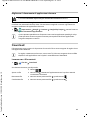 27
27
-
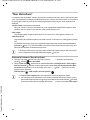 28
28
-
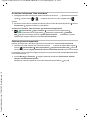 29
29
-
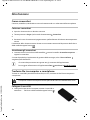 30
30
-
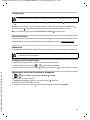 31
31
-
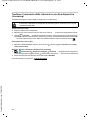 32
32
-
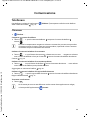 33
33
-
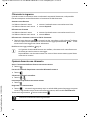 34
34
-
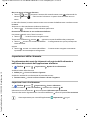 35
35
-
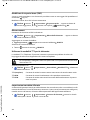 36
36
-
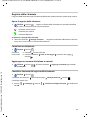 37
37
-
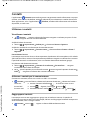 38
38
-
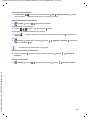 39
39
-
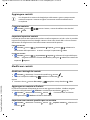 40
40
-
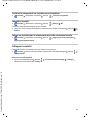 41
41
-
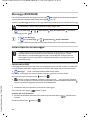 42
42
-
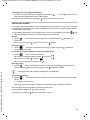 43
43
-
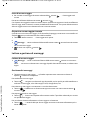 44
44
-
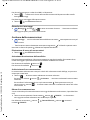 45
45
-
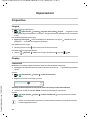 46
46
-
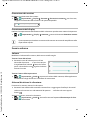 47
47
-
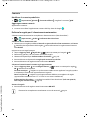 48
48
-
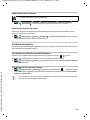 49
49
-
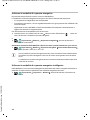 50
50
-
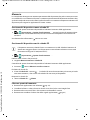 51
51
-
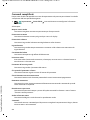 52
52
-
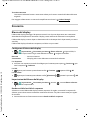 53
53
-
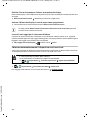 54
54
-
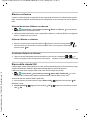 55
55
-
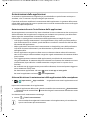 56
56
-
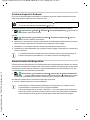 57
57
-
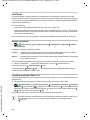 58
58
-
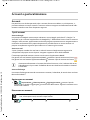 59
59
-
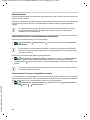 60
60
-
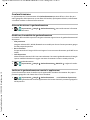 61
61
-
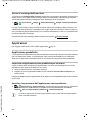 62
62
-
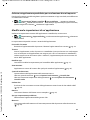 63
63
-
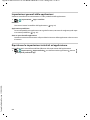 64
64
-
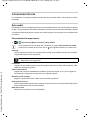 65
65
-
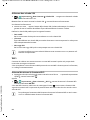 66
66
-
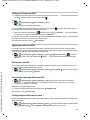 67
67
-
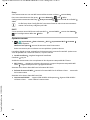 68
68
-
 69
69
-
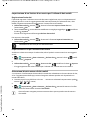 70
70
-
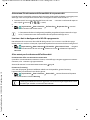 71
71
-
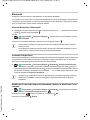 72
72
-
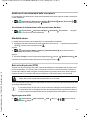 73
73
-
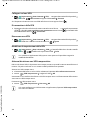 74
74
-
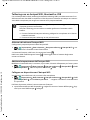 75
75
-
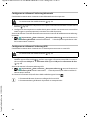 76
76
-
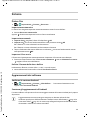 77
77
-
 78
78
-
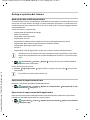 79
79
-
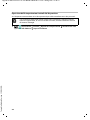 80
80
-
 81
81
-
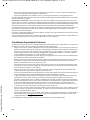 82
82
-
 83
83
-
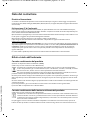 84
84
-
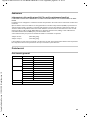 85
85
-
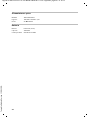 86
86
-
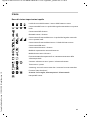 87
87
-
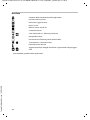 88
88
-
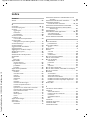 89
89
-
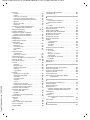 90
90
-
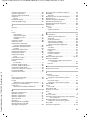 91
91
-
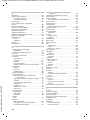 92
92
-
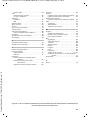 93
93
-
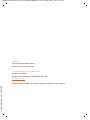 94
94
Gigaset Book Case SMART Manuale utente
- Categoria
- Cellulari
- Tipo
- Manuale utente
- Questo manuale è adatto anche per
Documenti correlati
-
Gigaset Full Display HD Glass Protector (GS110) Guida utente
-
Gigaset Book Case SMART Guida utente
-
Gigaset Book Case SMART Manuale utente
-
Gigaset Book Case SMART Guida utente
-
Gigaset Book Case SMART Manuale utente
-
Gigaset GS280 Guida utente
-
Gigaset GL590 Guida utente
-
Gigaset GL390 Guida utente
-
Gigaset Smart Speaker L800HX Guida utente
-
Gigaset GS195 Guida utente